Якщо аркуш займає кілька сторінок, можна надрукувати заголовки або підписи рядків і стовпців (так звані заголовки для друку) на кожній сторінці. Наприклад, на великих і складних аркушах можна повторити перший рядок заголовків стовпців на всіх сторінках.
-
Виділіть аркуш, який потрібно надрукувати.
-
На вкладці Розмітка сторінки в групі Параметри сторінки натисніть кнопку

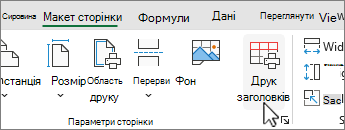
Примітка.: Команда Друк заголовків не активна, якщо ви працюєте в режимі редагування клітинок, якщо на тому самому аркуші вибрано діаграму або якщо принтер не встановлено.
-
На вкладці Аркуш у розділі Друкувати на кожній сторінці виконайте одну або обидві дії.
-
У полі наскрізні рядки введіть посилання на рядки, які містять підписи стовпців.
-
У полі наскрізні стовпці введіть посилання на стовпці, які містять підписи рядків.
Наприклад, якщо потрібно надрукувати підписи стовпців вгорі кожної друкованої сторінки, можна ввести текст $1:$1 у полі наскрізні рядки.
Порада.: Ви також можете вибрати


Примітка.: Якщо виділено кілька аркушів, поля наскрізні рядки та наскрізні стовпці недоступні в діалоговому вікні Параметри сторінки. Щоб скасувати виділення кількох аркушів, виберіть будь-який невиділений аркуш. Якщо невиділеного аркуша не видно, клацніть правою кнопкою миші вкладку виділеного аркуша та виберіть команду Розгрупувати аркуші.
-
Подальші дії
Завершивши налаштування аркуша, щоб додати до кожної сторінки заголовки або підписи рядків і стовпців (також іменовані заголовки для друку), надрукуйте аркуш.
Повторювані заголовки стовпців, коли друк зараз недоступний у вебпрограма Excel. Проте під час друку в класичній програмі Excel можна повторювати заголовки стовпців.
-
Щоб відкрити класичну програму, у верхній частині стрічки виберіть Редагування > Відкрити в класичній програмі.
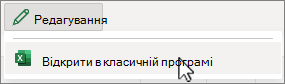
У вас немає класичної програми Excel? Спробуйте або придбайте Microsoft 365.
-
Виділіть аркуш, який потрібно надрукувати.
-
На вкладці Розмітка сторінки в групі Параметри сторінки натисніть кнопку

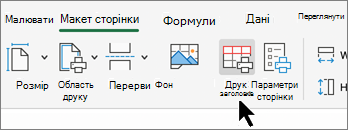
Примітка.: Команда Друк заголовків не активна, якщо ви працюєте в режимі редагування клітинок, якщо на тому самому аркуші вибрано діаграму або якщо принтер не встановлено.
-
На вкладці Аркуш у розділі Друкувати на кожній сторінці виконайте одну або обидві дії.
-
У полі наскрізні рядки введіть посилання на рядки, які містять підписи стовпців.
-
У полі наскрізні стовпці введіть посилання на стовпці, які містять підписи рядків.
Наприклад, якщо потрібно надрукувати підписи стовпців вгорі кожної друкованої сторінки, можна ввести текст $1:$1 у полі наскрізні рядки.
Порада.: Ви також можете вибрати


Примітка.: Якщо виділено кілька аркушів, поля наскрізні рядки та наскрізні стовпці недоступні в діалоговому вікні Параметри сторінки. Щоб скасувати виділення кількох аркушів, виберіть будь-який невиділений аркуш. Якщо невиділеного аркуша не видно, клацніть правою кнопкою миші вкладку виділеного аркуша та виберіть команду Розгрупувати аркуші.
-
Потрібна додаткова довідка?
Ви завжди можете поставити запитання експерту в спільноті Tech у розділі Excel чи отримати підтримку в спільнотах.










